win10系统的虚拟桌面打开的详细办法
发布日期:2019-03-16 11:30 来源:www.51luobo.cn 作者: 萝卜家园系统
win10系统的虚拟桌面打开的详细办法?
以上就是win10系统的虚拟桌面打开的详细办法了,有需要的朋友们快来设置一下吧。
在最新版的iwn10系统中增加了虚拟桌面,用户可以使用这一功能进行多个桌面同时运行,而且还不会干扰,所以非常的方便实用,但是还是有很多用户不知道打开方法。那么,win10系统的虚拟桌面怎么打开呢?其实打开方法非常的简单快捷,今天小编就和大家分享一下具体的打开方法,所以有兴趣的用户看看吧。
win10系统的虚拟桌面打开方法如下:
win10系统的虚拟桌面打开方法如下:
1. 找到任务视图,如图所示

2. 打开新建桌面,点击+,如图所示
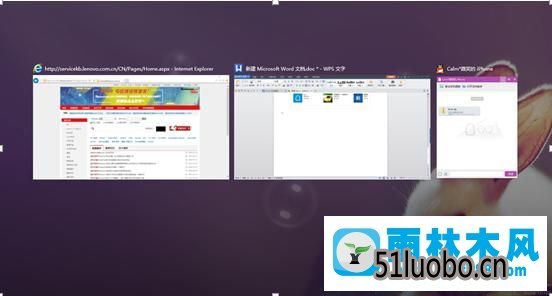
3. 选择一个桌面打开相关程序,如图所示
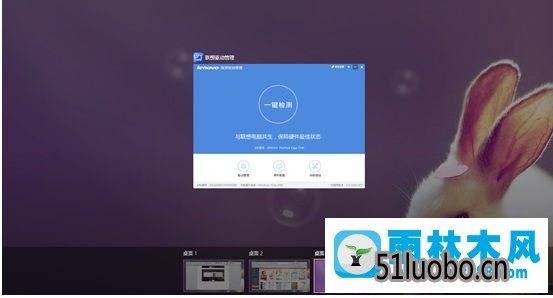
4。使用win+Tab即可切换
今天小编和大家分享的关于win10系统的虚拟桌面的打开方法到这里就结束了,学会使用这一功能在操作电脑的时候非常的方便,所以不知道win10系统的虚拟桌面怎么打开的用户就赶紧学习一下吧。
以上就是win10系统的虚拟桌面打开的详细办法了,有需要的朋友们快来设置一下吧。
上一篇:xp系统登录密码更改的方法介绍




